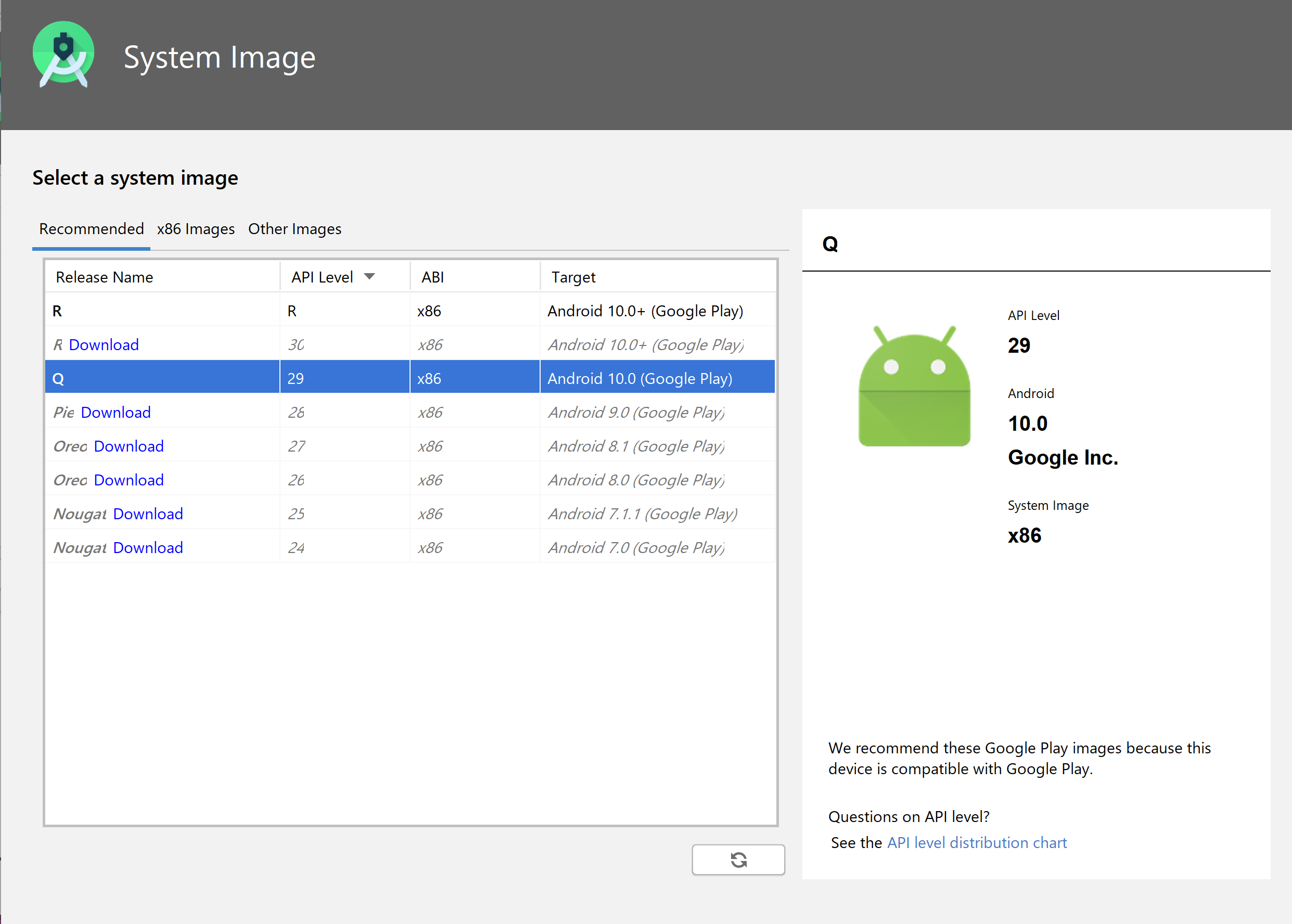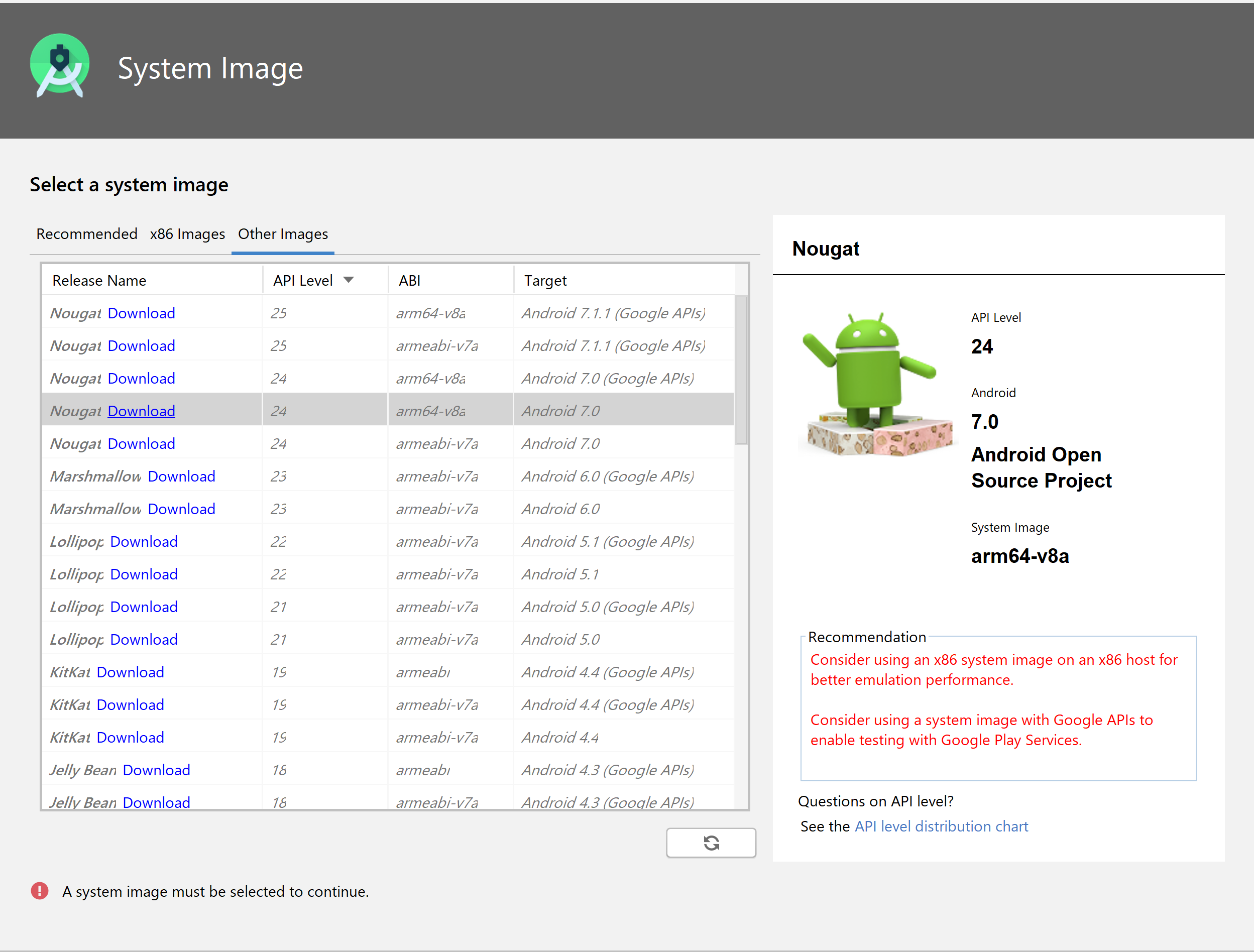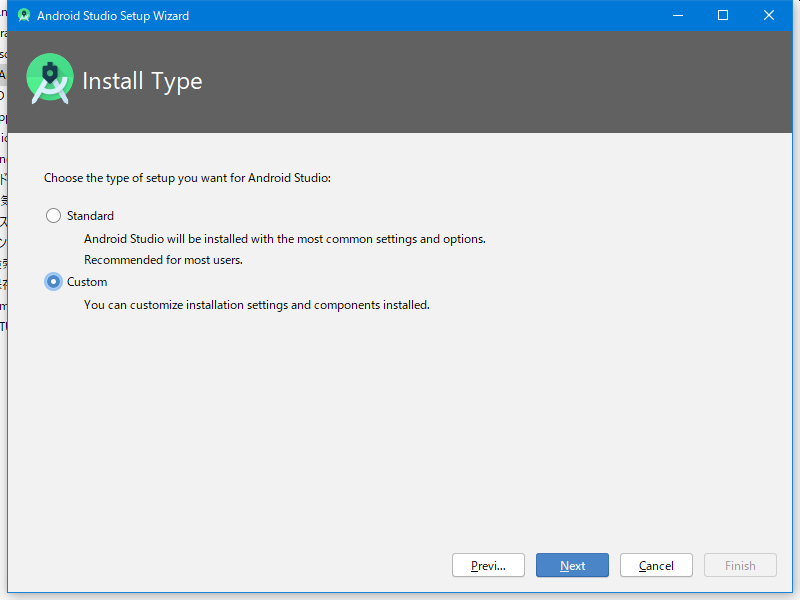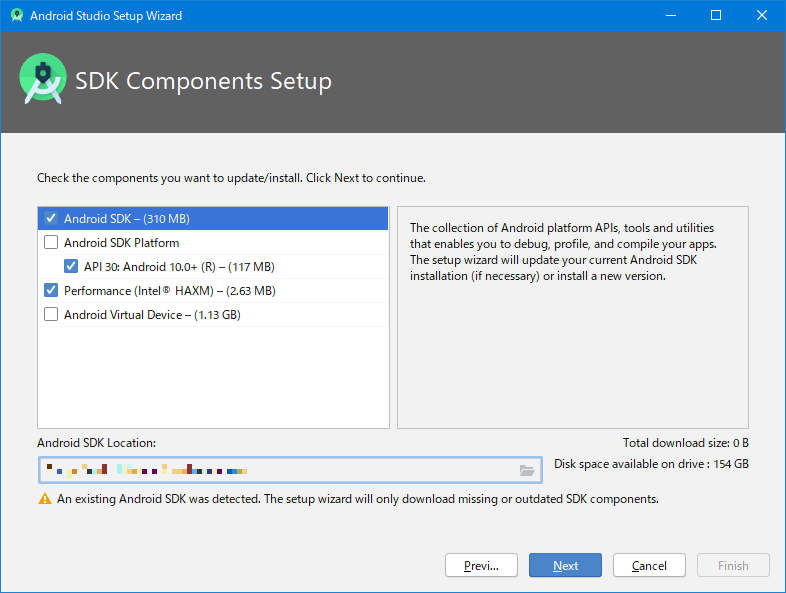長くなるので、回答にならないかもしれませんが、回答欄に記入させていただきます。
Windowsユーザー名を『アカウント設定の変更』から変更しました。
そういうことであれば問題はないです。ただ、解決にもならないでしょう。その操作はログイン時に表示される見た目のユーザー名表示が改まるだけで、フォルダーの名称自体は変更はされません。
Androidエミュレーターに関係するファイルは、標準ではC:\Users\<ユーザーフォルダー>.android\というフォルダーの中に展開されます。ここで、<ユーザーフォルダー>に日本語文字などが含まれていると、エミュレーターが正常に動作しないことを私も確認しています。かつて改善されたこともあるのですが、ぶり返してしまったようです。
環境変数によって.androidフォルダーの作成場所を変えることは可能なのですが、それを行っても一部のファイルは都合の悪い場所に残ってしまうようで、私がいくらか試した限りではそれだけで改善を図ることはできませんでした。(こうすれば改善できたという方がいらっしゃれば、私もぜひとも情報をお寄せいただきたいと思っています)
ですから、現状としては<ユーザーフォルダー>に日本語が含まれないような環境でエミュレーターを動作させるしかないように思います。しかし、先にも書いた通り『アカウント設定の変更』は<ユーザーフォルダー>の名前変更までは行われていないはずです。Windowsは「エクスプローラーでの見た目のフォルダー名」と「実際のフォルダー名」が異なることがあるので、注意が必要です。
そこで、確実なのはアルファベットのみで構成された新規ユーザーをローカルアカウントとして作成し、そのアカウントでログインしてAndroid Studioを起動し、エミュレーターを動かすことだろうと思います。
設定(コントロールパネルではない方)を開き、「アカウント」→「家族とその他のユーザー」を選択、他ユーザー側で「その他のユーザーをこのPCに追加」を選んで、ポップアップウィンドウでMicrosoftアカウントの設定画面が出たら「このユーザーのサインイン情報がありません」を選択、次の画面で「Microsoftアカウントを持たないユーザーを追加する」を選択、次の画面でユーザー名に日本語を使わない名前をつけて、適当なパスワードを設定して完了すれば、ローカルアカウントが作れます。完了したらこのユーザーでログインします。
Android Studio本体をどこにインストールされたのかわかりませんが、Program Filesの下などであれば、別ユーザーからでも起動することは可能です。別ユーザーで初めてAndroid Studioを起動すると、初回セットアップウィザードが起動しますが、その中で下図のようなInstall Typeを問う画面が出てきます。ここでCustomの方を選択します。
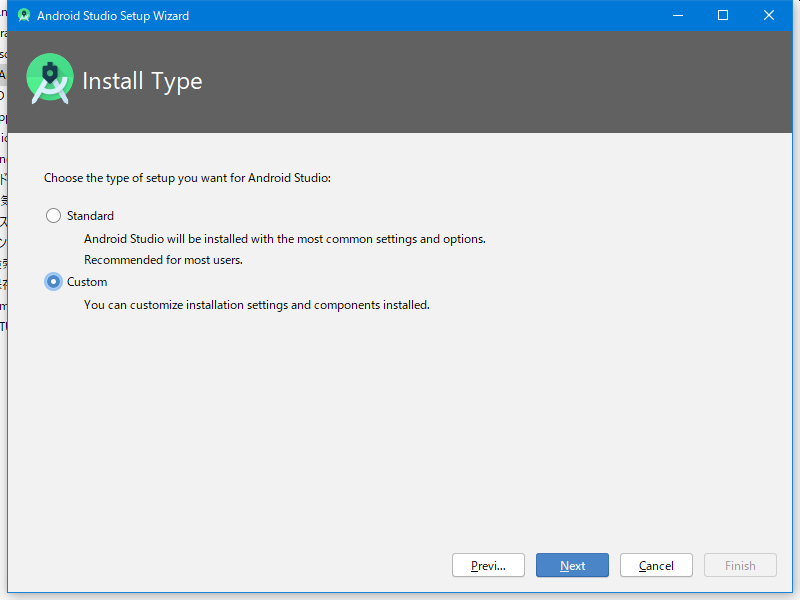
その後、何画面か先でSDK Components Setupの画面になりますが、このときに下方のAndroid SDK Locationの右側の方にあるフォルダーアイコンをクリックし、ダイアログからC:\AndroidSDKを選択します。すると、下方に「An existing Android SDK was detected.」といった表示がでるはずです。これは構成済みのSDKを検出したことを意味しています。
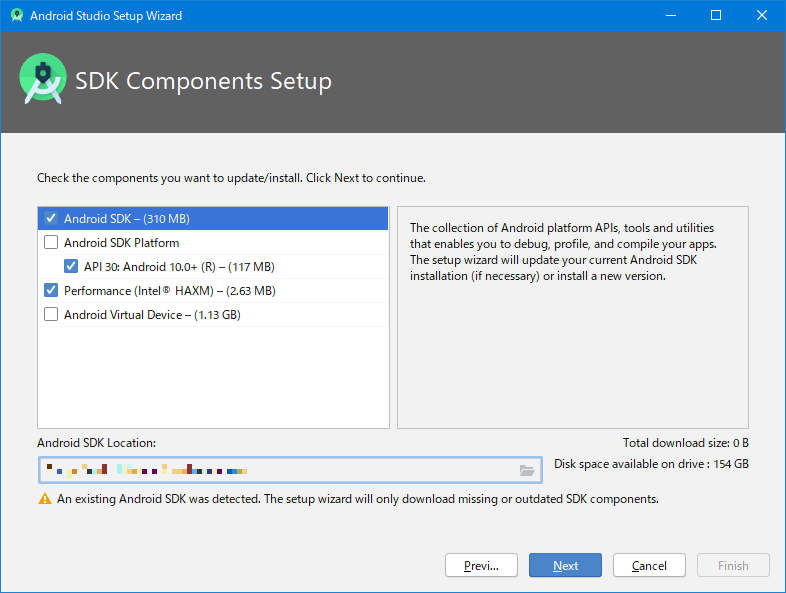
この状態で先に進めれば、すでにセットアップ済みのSDKを利用する形でセットアップできます。こうして作った環境でAVD ManagerでAVDを作成し、起動できるか確認してみましょう。
エミュレーターのためだけに別ユーザーを作るのは煩雑な作業ではあるのですが、まずはユーザーフォルダー名の問題さえ取り除けば解決できるのか切り分けをするべきでしょう。追加したユーザーは、不要になれば綺麗サッパリ消してしまうこともできますので。